إصلاح Windows 7 بشكل أسرع من خلال إنشاء اختصار لصيانة النظام
مايكروسوفت Vindovs 7 / / March 18, 2020
تساعدك صيانة النظام في Windows 7 على استكشاف الميزات وإصلاحها وتنظيف جهاز الكمبيوتر الخاص بك. للوصول إليه بشكل أسرع ، إليك كيفية إنشاء اختصار له.
كما هو الحال مع السيارات أو الأجهزة الإلكترونية الأخرى ، إذا لم تقم بصيانتها ويندوز 7 الكمبيوتر ، سيبدأ يتصرف غير مستقر. لكن إحدى الأدوات المساعدة الرائعة التي تقدمها هي صيانة النظام. يساعدك على استكشاف أخطاء الميزات وتنظيف جهاز الكمبيوتر الخاص بك. على الرغم من كونها أداة سهلة الاستخدام مضمنة في نظام التشغيل Windows ، إلا أنها دفنت بضع طبقات عميقة في نظام التشغيل. لتسهيل الوصول إليها وتذكر استخدامها في كثير من الأحيان ، إليك كيفية إنشاء اختصار لصيانة النظام. ثم يمكنك الاحتفاظ بها على سطح المكتب أو لصقها على شريط المهام.
انقر بزر الماوس الأيمن على منطقة فارغة من سطح المكتب وحدد جديد> اختصار.
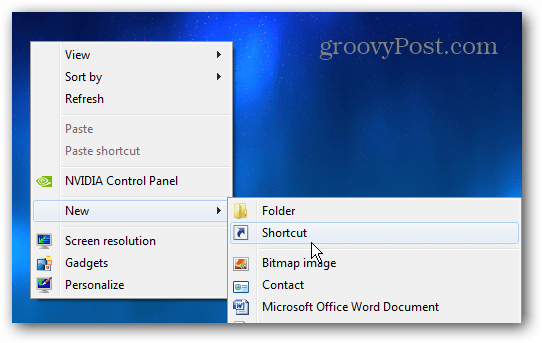
ثم اكتب المسار التالي في حقل الموقع. انقر فوق الزر التالي ، وأعط الاختصار اسمًا يتيح لك التعرف عليه بسهولة والنقر فوق إنهاء.
٪ systemroot٪ \ system32 \ msdt.exe - معرف الصيانة التشخيصية
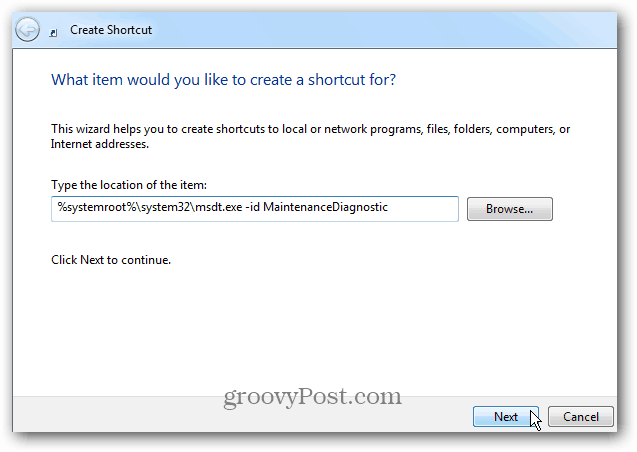
الآن يمكنك أخذ الاختصار الخاص بك وتثبيته على شريط المهام ، وتركه على سطح المكتب الخاص بك ، أو أي موقع مناسب آخر.
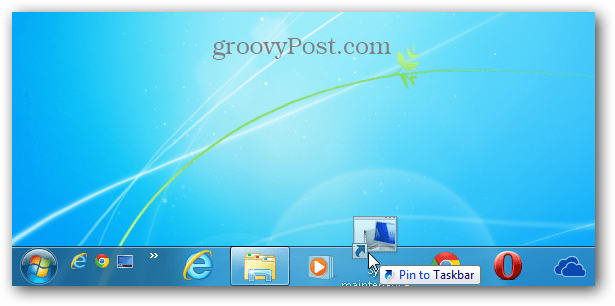
عند تشغيله ، سيبدأ تشغيل صيانة النظام. عند تشغيل هذا ، أوصي بالنقر فوق الرابط خيارات متقدمة وتحديد المربع لتطبيق الإصلاحات تلقائيًا.
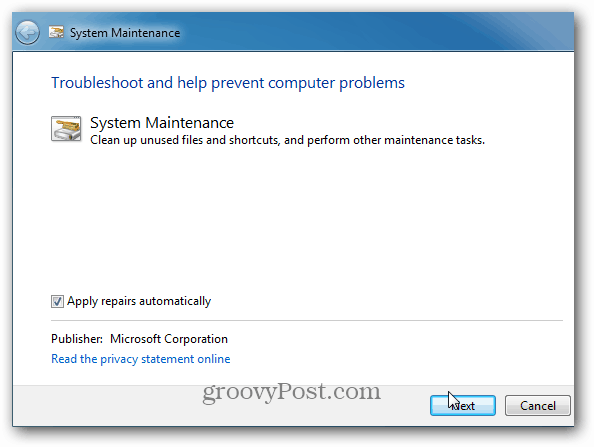
في هذا المثال ، لم يتم تحديد أي مشاكل. ولكن إذا كنت بحاجة إلى مزيد من التفاصيل حول مشكلة لم يتمكن Windows من إصلاحها تلقائيًا ، فيمكنك إظهار تقرير استكشاف الأخطاء وإصلاحها.
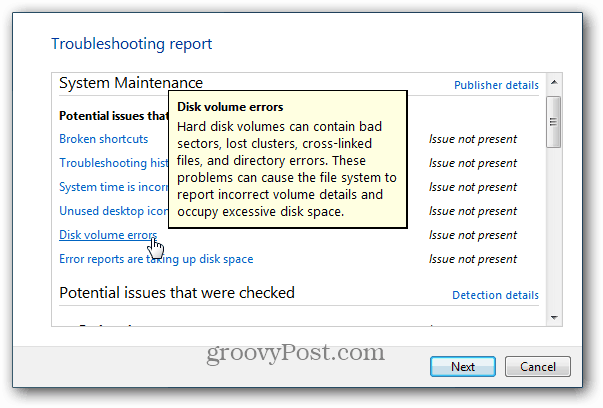
بالطبع هناك عدة طرق لـ "قطة الجلد". إذا كنت تريد إظهار صيانة النظام ، يمكنك ذلك أيضًا اكتب:صيانة النظام في قائمة ابدأ ، ويجب أن يكون من السهل العثور عليها في قائمة البرامج الخاصة بك.
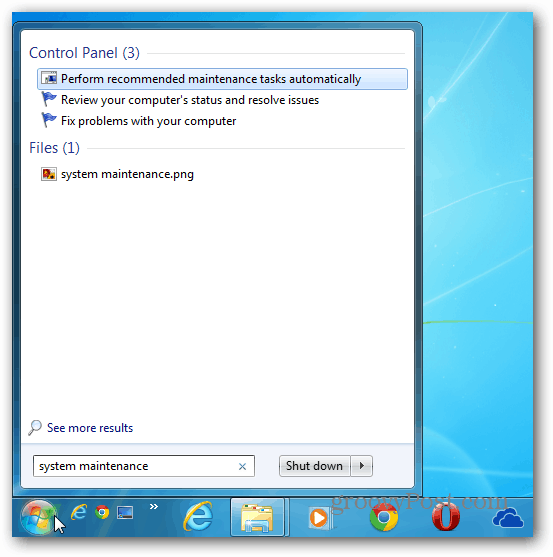
إذا كنت تستخدم Windows 8 ، فراجع كيفية الجدولة ميزة الصيانة التلقائية في Windows 8.



